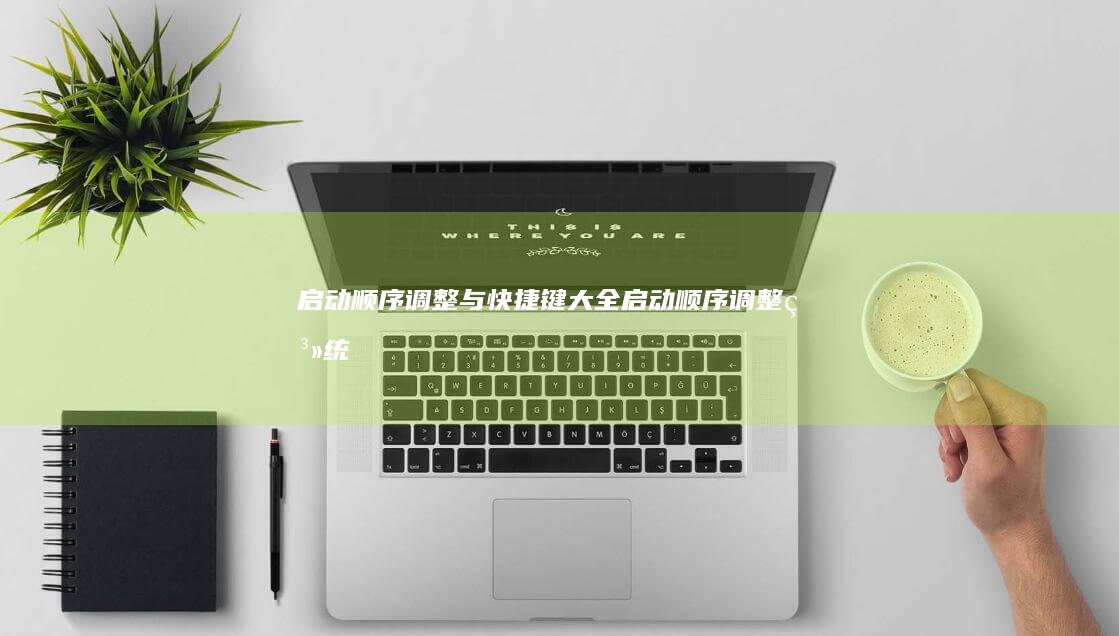联想笔记本设置U盘双系统引导教程:硬盘与U盘系统的快速切换配置方案 (联想笔记本设置u盘启动的方法)
文章ID:6848时间:2025-03-09人气:
大家好!今天要分享的是关于联想笔记本如何设置U盘双系统引导的教程,以及如何快速切换系统的方法。对于很多用户来说,双系统需求可能源于工作或学习需要(比如同时使用windows和Linux),或是想尝试新系统又不想影响现有系统。而U盘双系统则提供了更灵活的解决方案——既能避免硬盘空间占用,又能随时切换系统,堪称“轻量级虚拟机”。不过,实际操作中可能会遇到BIOS设置、引导顺序混乱等问题,接下来我将从实战角度一步步拆解这个过程!
 ---### 一、准备工作:明确需求与工具清单
---### 一、准备工作:明确需求与工具清单
首先需要明确几个关键点:
1️⃣ 硬件兼容性:确保U盘是USB 3.0及以上接口(速度更快),容量建议至少16GB(Windows系统推荐32GB以上);
2️⃣ 系统镜像:需提前准备好两个系统ISO文件(如Windows 10/11和Ubuntu);
3️⃣ 工具包:
- Rufus(制作U盘启动盘)
- EasyBCD(Windows引导管理工具)
- UEFI Shell工具(部分机型需额外下载)
4️⃣ 数据备份:系统操作前务必备份重要文件,避免误操作导致数据丢失!
联想笔记本进入BIOS的方式因机型而异:
- 大部分按 F2(开机时快速按);
- 部分新机型需按 F12 进入“启动菜单”,再选择“BIOS设置”;
- 部分商务本(如ThinkPad系列)需按 Enter 进入初始界面后按F1。
进入后,重点检查以下设置:
1️⃣ 启动模式:若硬盘是GPT格式,需选择 UEFI+Legacy 混合模式;
2️⃣ 安全启动(Secure Boot):暂时关闭以避免兼容性问题;
3️⃣ 启动顺序:将U盘设为第一启动项(后续会详细说明如何快速切换)。
使用 Rufus 工具时注意:
- 分区方案:若硬盘是GPT+UEFI,选择 GPT分区方案;
- 文件系统:Windows系统选NTFS,Linux可选FAT32;
- 写入方式:选择“DD映像”模式可加快写入速度。
⚠️ 常见误区:
- 不要直接复制ISO到U盘,这样无法生成引导文件;
- 若U盘曾装过系统,需先用 DiskGenius 清除分区表(选“MBR”或“GPT”全盘删除)。
以安装Windows为例:
1️⃣ 插入U盘重启,按F12选择U盘启动;
2️⃣ 进入安装界面后,选择 自定义安装,在硬盘分区中选择 未分配空间(注意不要误删原系统分区!);
3️⃣ 安装完成后,系统可能覆盖原引导记录。此时需用 EasyBCD 添加原系统启动项:
- 打开EasyBCD → 点击“添加新条目” → 选择“Windows安装” → 找到原系统分区(通常是C盘) → 确认添加。
对于Linux用户:
安装时选择“Alongside”或“Something else”手动分区,安装完成后通常会自动整合引导菜单。若未出现,可使用 Boot Repair 工具修复。
在BIOS中设置 多启动项:
1️⃣ 进入BIOS后找到“Boot”菜单,将硬盘和U盘启动项分别命名为“Windows HDD”和“Linux USB”;
2️⃣ 保存设置后,下次开机时直接按F12选择对应项即可。
通过修改 grub.cfg(Linux)或 BCD(Windows)文件,将U盘启动项永久加入菜单:
- Linux用户:编辑 `/etc/grub.d/40_custom` 文件,添加U盘系统条目;
- Windows用户:用EasyBCD的“添加菜单项”功能,选择U盘分区路径。
联想部分机型支持 双BIOS 功能,可通过 Lenovo Vantage 软件切换预设配置,实现一键切换启动模式。
---### 四、注意事项与故障排查
⚠️ 常见问题及解决:
1️⃣ 无法识别U盘:
- 检查U盘是否为FAT32格式(部分系统需格式化为FAT32);
- 尝试更换USB接口或使用USB 2.0模式(部分UEFI不兼容USB 3.0)。
- 重置BIOS为默认设置(进入BIOS后按F9);
- 使用 Bootrec /fixmbr(Windows命令提示符)修复主引导记录。 3️⃣ 系统文件损坏:
- 使用原系统安装U盘的“修复计算机”功能;
- Linux用户可通过Live USB运行 `fsck` 检查文件系统。 ---### 五、进阶技巧:让双系统更智能
1️⃣ 定时自动切换:
- 通过计划任务在特定时间运行脚本修改启动顺序(需编程基础);
- 使用 StartUp Manager 等第三方工具实现。
- 若追求更高效体验,可考虑用 VirtualBox 或 Hyper-V 虚拟化,避免物理切换。 3️⃣ 数据共享方案:
- 在硬盘划分共享分区(如D盘),通过 ext2fsd 或 Disks 实现跨系统读写。 ---### 六、总结
通过以上步骤,你已经掌握了在联想笔记本上配置U盘双系统的核心方法。无论是追求极简的“无硬盘双系统”,还是想保留原系统的同时体验新系统,这套方案都能满足需求。但请务必注意:U盘作为启动介质存在读写次数限制,频繁使用可能缩短寿命,建议选择品质较高的品牌U盘(如SanDisk或Kingston)。如果你在操作中遇到问题,欢迎随时留言讨论!
发表评论
内容声明:1、本站收录的内容来源于大数据收集,版权归原网站所有!
2、本站收录的内容若侵害到您的利益,请联系我们进行删除处理!
3、本站不接受违规信息,如您发现违规内容,请联系我们进行清除处理!
4、本文地址:https://www.ruoyidh.com/diannaowz/a4e4bbb419d4fcd574ee.html,复制请保留版权链接!
如何在旧联想笔记本上进行一键还原系统操作 (如何在旧联想电脑上玩)
在旧联想笔记本上进行一键还原系统操作是一项实用的技能,尤其是在系统出现问题或需要重置设备时,以下是一篇详细的分析说明,帮助你了解如何在旧联想电脑上完成这一操作,了解什么是一键还原系统,这种功能通常被称为,系统恢复,或,工厂重置,,它允许用户将电脑恢复到出厂时的状态或之前的稳定状态,对于旧设备来说,这种操作可以帮助解决软件问题、删除不需...。
电脑资讯 2025-06-10 00:10:32
联想笔记本装系统的简单步骤与注意事项 (联想笔记本装固态硬盘)
装系统是电脑使用过程中的一个重要环节尤其是对于刚购置联想笔记本的用户来说可能会感到有些困惑和挑战今天我们就以联想笔记本为例详细介绍一下装系统的简单步骤与注意事项特别是关于如何安装固态硬盘希望能帮助大家顺利完成装机畅享无忧的使用体验联想笔记本装系统的简单步骤与注意事项联想笔装系统前需要做好充分的准备工作这些工作包括但不限...
电脑资讯 2025-04-05 14:37:32
联想笔记本安装深度XP系统的全面指南:优化性能与兼容性问题的解决方案 (联想笔记本安全模式怎么进入)
联想笔记本安装深度系统的全面指南优化性能与兼容性问题的解决方案欢迎来到联想笔记本安装深度系统的全面指南本文将一步步引导您完成安装过程并提供优化性能和解决兼容性问题的实用方案无论您是想提升笔记本性能还是解决系统兼容性问题文章都将为您提供详细的指导一安装前的准备工作在开始安装深度系统之前请确保您已经完成以下准备工作备份数据...
电脑资讯 2025-04-05 08:24:29
联想笔记本U盘安装系统过程中蓝屏故障排查:STOP代码解读与驱动冲突解决 (联想笔记本u启动按f几)
当使用盘安装系统时联想笔记本出现蓝屏故障错误代码是较为常见的问题这通常与硬件兼容性驱动冲突或系统文件损坏有关以下将从代码解读驱动冲突排查启动键设置等角度结合实际案例进行详细分析并提供解决方案联想笔记本盘安装系统过程中蓝屏故障排查蓝屏错误代码是系统在检测到无法处理的致命错误时的提示每个代码对应不同的故障原因以下是几种常见...
电脑资讯 2025-03-17 00:27:38
联想笔记本开机进不去BIOS?排查启动模式、按键时机与系统冲突的解决方案 (联想笔记本开机黑屏无反应)
联想笔记本开机进不去排查启动模式按键时机与系统冲突的解决方案当联想笔记本出现开机无法进入即开机画面直接黑屏或无响应时用户往往会感到困惑甚至焦虑这类问题通常由启动模式设置错误按键操作时机不当系统与硬件冲突甚至硬件故障引发本文将从技术原理和实操角度系统性地分析问题原因并提供解决方案助您快速定位并修复问题一启动模式设置错误与...
电脑资讯 2025-03-14 12:17:06
联想笔记本黑屏不开机?拆解电源适配器、电池与硬件接口检测方法 (联想笔记本黑屏但电源键是亮的)
当联想笔记本出现黑屏但电源键指示灯常亮的异常情况时通常意味着设备已接收到电源输入但存在硬件或系统层面的故障导致无法正常启动这种现象可能由电源适配器电池主板接口或关键硬件组件如内存硬盘显卡的异常引起以下将从故障原理检测方法及解决方案三个维度展开详细分析并附上操作注意事项及安全提示联想笔记本黑屏不开机拆解电源适配器电池与一...
电脑资讯 2025-03-13 21:25:00
不同系统版本安装价格差异:Windows原版/官方镜像/正版授权费用对比分析 (不同系统版本电脑间共享打印机)
在数字化办公和家庭场景中系统的选择与配置是用户关注的核心问题之一尤其是不同版本系统间的费用差异以及打印机共享功能的实现直接影响到用户的使用体验和成本控制下面将从系统版本价格对比正版授权费用分析打印机共享的技术条件三个维度展开详细探讨并结合实际场景给出选择建议一系统版本价格差异解析官方授权费用对比微软官方提供的系统分为四...
电脑资讯 2025-03-13 13:57:47
联想笔记本启动异常的硬件故障检测与部件更换指引 (联想笔记本启动u盘按什么键)
当联想笔记本出现启动异常时,用户可能会遇到无法开机、黑屏、频繁重启或系统无法加载等问题,这种情况下,硬件故障检测与部件更换是常见的解决方向,同时,启动U盘时需要按下的按键也是用户常遇到的疑问点,以下将从故障检测流程、硬件故障排查、部件更换指引以及启动U盘按键操作等方面进行详细说明,并附上实用技巧和注意事项,🌟一、联想笔记本启动异常的硬...。
电脑资讯 2025-03-10 00:18:55
联想笔记本用户必备!轻松通过U盘重装系统的详细指南 (联想笔记本用u盘装系统按哪个键)
对于联想笔记本用户来说,如果遇到系统崩溃或丢失的情况,通过U盘重新安装操作系统是一种有效的解决方案,不过,在操作之前,了解具体的步骤和注意事项是非常重要的,以下是一份详细的指南,帮助您顺利完成这一过程,一、准备工作在开始之前,请确保您已经准备好以下物品,联想笔记本电脑一个空白的U盘,建议使用8GB以上的U盘,联想官方的系统镜像文件,可...。
电脑资讯 2025-03-08 13:26:35
联想G510笔记本设置U盘启动项的详细步骤 (联想g510笔记本详细参数)
联想G510笔记本设置U盘启动项的详细步骤如下,一、准备工作在进行U盘启动项的设置之前,请确保您已经,准备了一个干净且格式化的U盘,下载并准备好您需要安装的操作系统镜像文件,如Windows10或Linux发行版,请注意,此操作可能会擦除U盘上的所有数据,所以请提前备份重要数据,下载并安装了最新版本的Rufus软件,该软件用于创建可...。
电脑资讯 2025-02-26 09:07:55
联想笔记本普普通通,瑜伽 2 打破常规 (DEL联盟)
联想笔记本以其可靠性和实惠性而闻名,但它们往往缺乏创新和令人兴奋的功能,联想Yoga2是一款打破常规的笔记本,它提供了创新且用途广泛的设计,使其成为笔记本电脑市场上独一无二的产品,可折叠的屏幕联想Yoga2最引人注目的特点是其可折叠的屏幕,这块屏幕可以完全向后弯曲,使你可以以多种不同的方式使用你的笔记本电脑,例如,你可以将屏幕折成平板...。
电脑资讯 2025-01-02 19:57:34
联想笔记本设置 U 盘启动:分步指南,轻松搞定 (联想笔记本设置u盘启动的方法)
在情况下,您可能需要从U盘启动联想笔记本,例如安装操作系统、修复系统故障或进行数据恢复,本文将提供一个分步指南,详细介绍如何设置联想笔记本从U盘启动,步骤1,创建可启动U盘准备一个容量至少为4GB的U盘,下载Rufus等U盘引导工具,运行Rufus,选择U盘并选择要安装在U盘上的ISO文件,单击,启动,创建可启动U盘,步骤2,...。
电脑资讯 2025-01-02 18:01:11